Sådan indstilles en brugerdefineret batterigrænse i Android
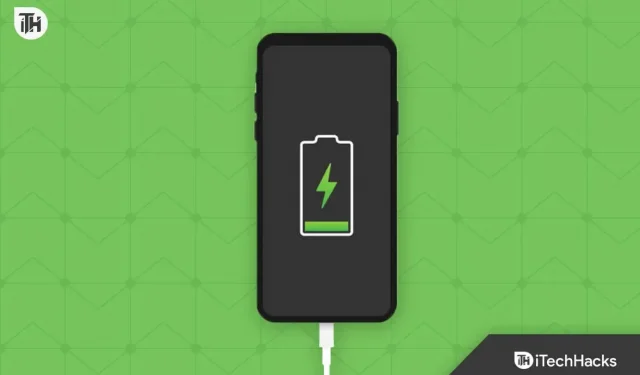
Hvis du har en Android-smartphone, er du sandsynligvis allerede skuffet over dens batterilevetid. På den anden side, hvis du har en ny smartphone købt efter 2021, kan der være færre batteriproblemer. Ældre smartphones udgivet før 2020 havde dog kun et 3.000 mAh batteri, hvilket var et problem. For sådanne brugere er det således praktisk talt nødvendigt at indstille en brugerdefineret batterigrænse. I denne guide vil vi lede dig gennem processen med at indstille en brugerdefineret batterigrænse på Android.
Hvad er en brugerdefineret batterigrænse i Android?
Hvad angår lithium-ion-batterier, aflades de over tid. Denne tid øges dog, hvis batteriet ofte oplades fra 0 til 100 %. Imidlertid bruges lithium-polymer-batterier i disse dage, som ikke adskiller sig i opladningscyklusser og kan tømmes over tid med brug.
Som et resultat, når en brugerdefineret batterigrænse er indstillet i Android, er batteriopladningen begrænset til den indstillede procentdel. Derfor er et lithium-ion-batteri immunt over for en fuld opladning.
Nu, hvis du bruger den brugerdefinerede batterigrænse, vil din telefon ikke oplade over denne procentdel, hvilket vil spare dit batteri fra dybe opladningscyklusser. Dette vil forlænge batteriets levetid og også spare dig for besværet med at skifte batterier. Det er overflødigt at sige, at prisen på batterier er ret høj i disse dage på grund af den globale økonomi og manglen på chips.
Sådan indstilles en brugerdefineret batterigrænse i Android
Desværre er det ikke let at indstille en brugerdefineret batterigrænse i Android, især hvis du har en ikke-rodfæstet telefon. Hvis du har en ikke-rodfæstet Android, så tjek denne vejledning til at roote din enhed, selv uden at bruge en pc. Når du har rootet din enhed, er du klar til at indstille en brugerdefineret batterigrænse.
Metode 1: Brug af en tredjepartsapplikation
Det er ret praktisk at bruge en tredjepartsapp på din telefon, hvis du vil have alt serveret lige foran dig. Du skal blot installere appen og følge nedenstående trin:
- Download Battery Limit fra Google PlayStore.
- Åbn den efter installationen.
- Appen vil bede dig om en Magisk-anmodning. Sørg for at godkende det.
- Du vil nu se en batterigrænsekontakt, brug denne kontakt til at indstille din ønskede batterigrænse.
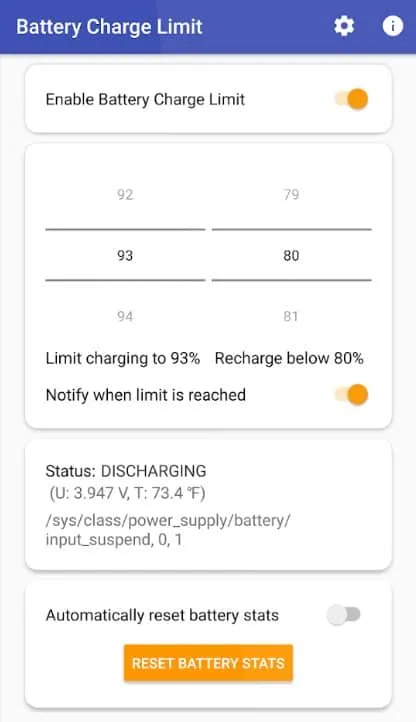
- Du kan også aktivere besked, når grænsen er nået.
Når den er tændt, stopper batteriopladningen, så snart opladningsprocenten når den indstillede grænse. Hvis du også har aktiveret “Giv mig besked, når grænsen er nået”, vil du få en meddelelse og være i stand til at fjerne opladeren.
Metode 2: Brug af kommandogrænsefladen
Hvis du synes, at ovenstående metode er for let for dig, vil brug af kommandogrænsefladen hæve batterigrænsen til et nyt niveau. Men som vi allerede har nævnt, er dette en vanskelig metode, og du bør kun prøve det, hvis du er ret fortrolig med ADB-skallen. Følg disse trin for at gøre det samme nu:
- Download SDK Platform Tools og udpak det ved hjælp af arkiveringsværktøjet på din pc.
- Aktiver nu USB-fejlretning på din Android-smartphone.
- Hvis du ikke ved det, skal du åbne Indstillinger og gå til Om telefonen.
- Klik på “Software”, og klik derefter på “Build Number” 7 gange for at låse “Udviklerindstillinger op”.
- Åbn udviklerindstillinger og aktiver USB-fejlretning.
- Åbn nu mappen SDK Platform Tools og åbn Power Shell eller Kommandoprompt ved at højreklikke på et tomt rum.
- Indtast disse koder på kommandolinjen, og sørg for at trykke på enter-tasten efter hver kommando:
adb shell
$ cu
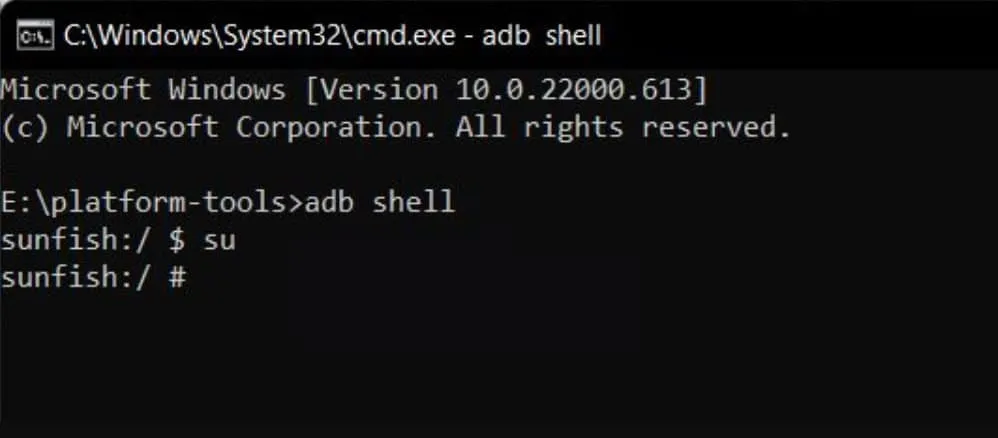
- Din Android-telefon vil nu bede dig om en superbrugeranmodning. Klik på Grant.
- Når du har tilladelse, skal du gå tilbage til din pc-skærm og indtaste denne kode på kommandolinjen:
echo 70 > /sys/devices /platform/google,charger /charge_stop_level - Tryk på Enter, luk kommandoprompten og afbryd mobiltelefonen fra pc’en.
I koden ovenfor repræsenterer 70 afgiftsprocenten. Når batteriet når 70 % opladning, stopper det med at oplade. Du kan ændre dette nummer, som du ønsker.
Hvordan indstiller man en batterigrænse, hvis din telefon ikke er rootet?
Nå, i de fleste tilfælde har brugerne ikke en rodnet telefon. Desuden vil brugere, der ikke er til rooting og brugerdefinerede ROM’er, finde ideen om at roote ulækkert. Men hvad kan disse brugere gøre for at begrænse batterilevetiden på deres telefoner?
Nå, Samsung, Oppo, Realme og OnePlus smartphones har håndteret dette problem godt. Samsung leverer en dedikeret batteribeskyttelseskontakt, der stopper batteriopladningen efter 85 %.
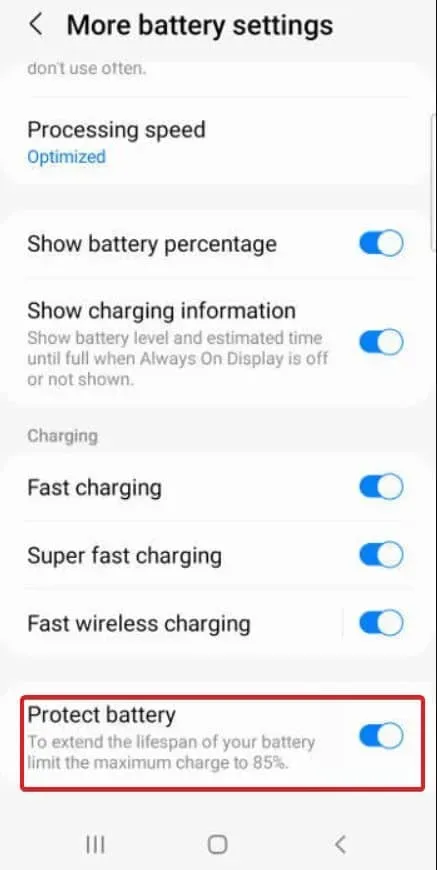
På den anden side giver OnePlus, Realme og Oppo optimeret batteriopladning. Det betyder, at hvis du oplader din telefon natten over, vil din telefon ikke gå over 80%. Du bør dog sørge for at tage din telefon ud af opladeren, så snart morgenen kommer. For om morgenen bliver telefonen opladet 100%, hvilket på ingen måde er ønskeligt.
Hvad er hypen omkring opladning op til 80 %?
Før du forstår hypen på 80 % opladningscyklus, skal du forstå konceptet Deep Cycles.
I et lithium-ion- eller lithium-polymerbatteri er der opladningscyklusser, der bestemmer batteriets levetid. Opladningscyklusser betyder opladning af batteriet fra 20 % til 80 %. Deep cycling betyder dog opladning af batteriet fra 0 % til 100 %. Oftest er batterier udstyret med enten 500-cyklusser eller 1000-cyklusser.
Nu, hvis du regelmæssigt oplader din telefon fra 0 til 100, vil dit batteri tømmes hurtigt på mindre end et år. Ved årets udgang vil du oplade din telefon to gange om dagen i 24 timers brug.
En undersøgelse fra Battery University viste, at helt afladede batterier (dem, der blev opladet til 100 % og brugt til tæt på 0%) viste flere tegn på nedbrydning end delvist afladede batterier (dem, der blev opladet, før de blev ladet). op til 30 %) i laboratorieundersøgelser.
Som allerede nævnt inkluderer nogle producenter funktioner til yderligere at optimere batterilevetiden, men indtil videre må vi nøjes med midlertidige rettelser.
bundlinie
Det er alt, hvad vi har om, hvordan man indstiller en batterigrænse i Android. Vi håber, at denne guide har hjulpet dig. Men hvis du stadig har tvivl eller spørgsmål, skal du sørge for at efterlade en kommentar nedenfor.



Skriv et svar